Ting du kan gjøre med påminnelser på Mac (09.15.25)
De fleste av oss vet hvordan vi bruker Mac-påminnelsesappen til å sette opp avtaler, lage oppgavelister og administrere våre daglige avtaler. Denne applikasjonen kommer som standard med iOS og macOS, så de fleste av oss er kjent med den. Men Apples innebygde påminnelsesapp for Mac er faktisk kraftigere enn du kanskje tror. Funksjonen er ikke begrenset til å lagre gjøremål og lage påminnelser og lister. Det er en app med mange funksjoner som kan gjøre livet vårt enklere og mer organisert.
Mac-påminnelsesappen har mange nyttige funksjoner som ikke mange brukere er klar over. Dette inkluderer å sette prioriteringer, stedsvarsler, sortering og arbeid med flere vinduer. I denne artikkelen vil du oppdage disse ikke så populære funksjonene og hvordan du kan få mest mulig ut av Apple Reminders-appen.
Slik åpner du lister i et nytt vindu 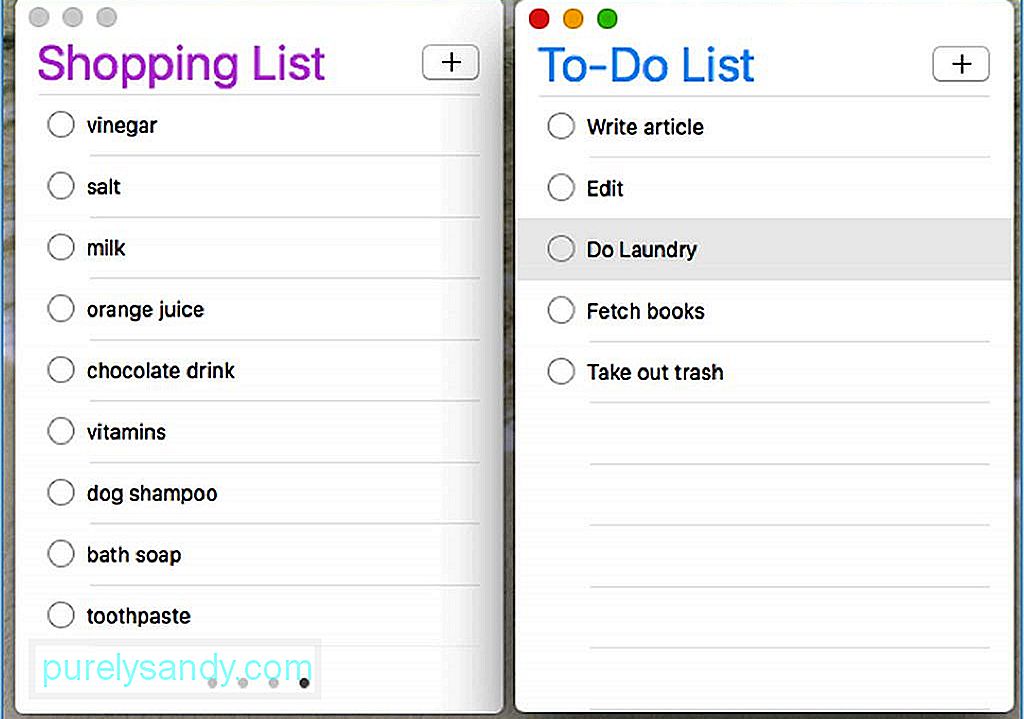
Påminnelser er en app med ett vindu som standard, med en sidefelt som viser alle listene som er tilknyttet kontoen din. Når du åpner Mac-påminnelsesappen, vil du se en liste over dine planlagte påminnelser og menyer på høyre sidefelt. Du kan velge å skjule sidefeltet og fokusere på en bestemt liste om gangen. Du kan veksle mellom lister ved å klikke prikkene nederst i vinduet eller sveipe på styreflaten. Men hva om du vil sammenligne to lister og trenger at de begge skal være åpne samtidig? Du kan åpne en liste i et nytt vindu ved å dobbeltklikke på den i sidefeltet eller ved å navigere til Vindu & gt; Åpne liste i nytt vindu. Du kan endre størrelsen på vinduet og endre posisjonen i henhold til dine preferanser.
Hvordan sjekke dagens oppgaverEn av fordelene med å sette opp påminnelser er at Siri sender deg varsler når en bestemt hendelse eller avtale forfaller. Men hvis du er noen som liker å planlegge, kan det hende at disse varslene ikke er nok. Å kunne se datoene dine i en kalendervisning hjelper mye med å administrere oppgavene og oppgavene dine. Og dette gjør påminnelsesappen for Mac.
Hvis du vil vite hva som venter i dag, kan du gå til Vis & gt; Gå til I dag eller trykk på Cmd + T . Du ser en liste over alle oppgaver, avtaler eller arrangementer som er planlagt for dagens dag. Hvis du vil se på oppgaver du savnet i går, klikker du på Planlagt liste på sidefeltet. Du får se alle de planlagte påminnelsene, noe som er veldig nyttig for langsiktig planlegging.
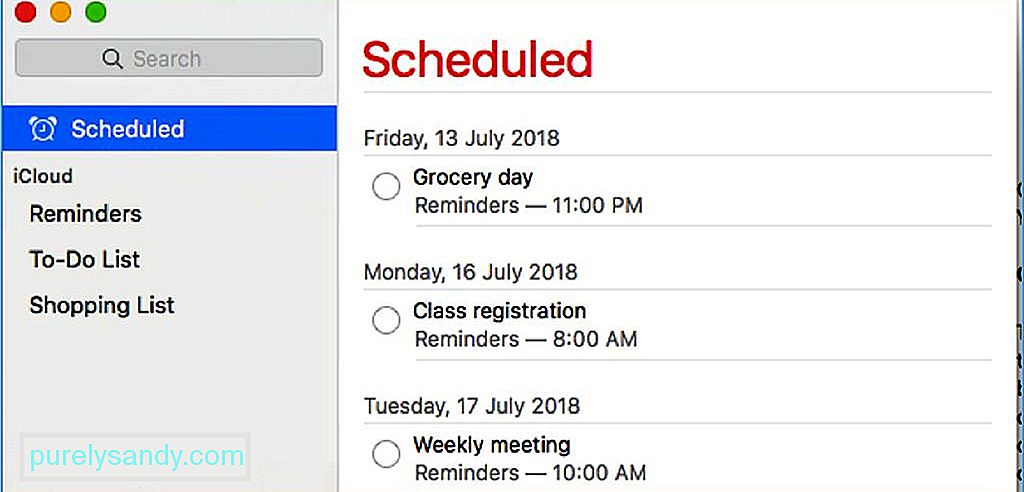
Å se på den planlagte listen kan være overveldende, spesielt hvis du har mange oppgaver. For å unngå rot og forvirring, kan du se oppgavene dine på en bestemt dato ved hjelp av kalenderen. For å se kalenderen, klikk på Vis & gt; Vis kalender så ser du en liten kalender nederst i sidefeltet. Du vet om en oppgave er tildelt en bestemt dag når du ser på en prikk under datoen.
Angi og sorter etter prioriteterHvis du har mange oppgaver og ikke vet hvilken for å håndtere først, hjelper Mac-påminnelsesappen deg med å holde deg på sporet ved å sette opp prioriteringer. Det er fire prioritetsnivåer - Ingen, Lav, Middels og Høy. For å sette opp en oppgaves prioritet, klikk på oppgaven og bruk disse hurtigtastene:
- Lav : Cmd + 1
- Medium : Cmd + 2
- High : Cmd + 3
- Ingen : Cmd + 4
Når du har satt opp prioriteringene, kan du sortere dem ved å klikke på Vis & gt; Sorter etter & gt; Prioritet. Du ser de mest presserende oppgavene øverst og mindre viktige oppgaver nederst.
Andre triks for Mac PåminnelsesappDet er så mange andre ting du kan gjøre med påminnelsesappen din for Mac at du aldri har trodd mulig. Hvis du for eksempel har plassert et element på listen din feil eller du mener at det skal tilhøre en annen liste, er det bare å dra elementet til listen du vil overføre det til. Du trenger ikke å kopiere og lime inn. Bare vær sikker på å klikke i nærheten av sirkelen eller høyre side av navnet, fordi du klikker på navnet for å redigere det. Hvis du trenger å velge flere elementer, trykk Cmd og velg flere elementer eller Skift-klikk for å velge et utvalg av elementer.
Hvis du vil vite mer informasjon om et element på listen din, er det typiske å gjøre er å klikke på info-knappen (i), men å dobbeltklikke på varen gjør akkurat det samme.
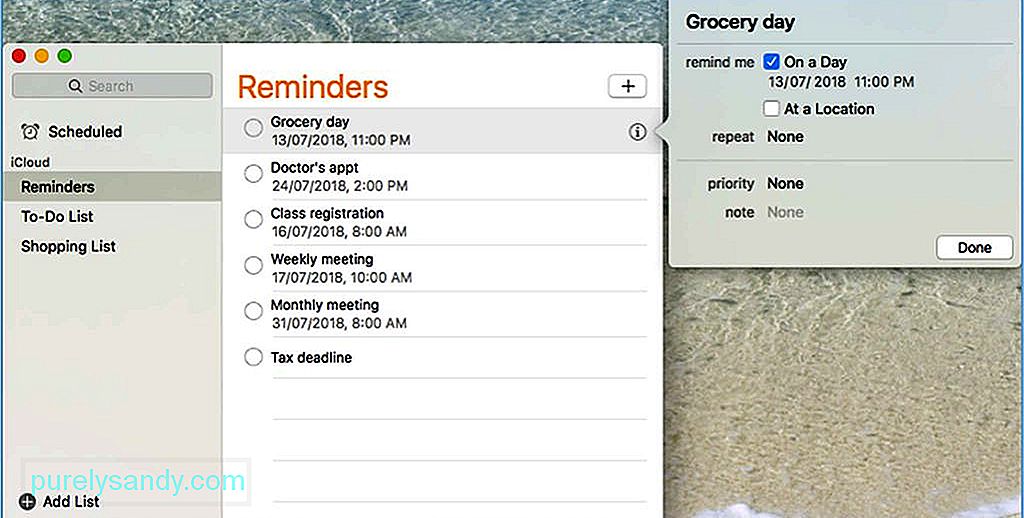
Hvis du vil redigere eller oppdatere et element, kan du Ctrl- eller høyreklikke til venstre for elementet for å se alternativene dine. Du kan merke den som fullført eller slette, kopiere, klippe ut og lime inn. Du kan også flytte forfallsdatoen til i morgen, flytte påminnelsen til en annen liste, angi prioritetsnivå eller sette opp et varsel. En annen merknad: for å slette et element eller en liste, bare velg det og trykk Slett. Det er så mye enklere og raskere enn å markere dem som fullstendige.
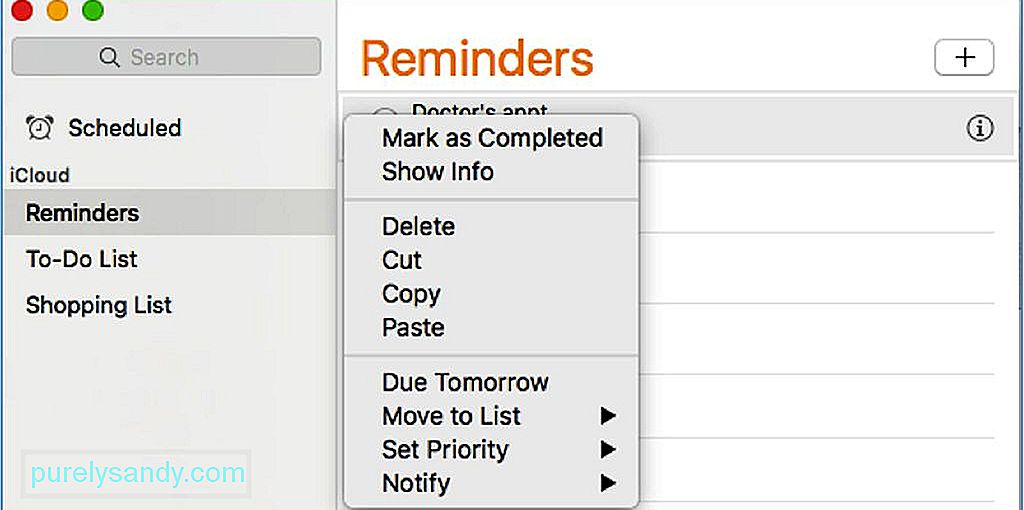
Påminnelser-appen har mer enn det du ser. Selv om det kanskje ikke er en kraftfull app, kan det å kjenne disse små triksene være lettere å jobbe deg rundt i appen og maksimere fordelene.
Påminnelser er en lett app, men det kan være litt anstrengende for Mac-en din, spesielt hvis du har andre apper og behandlinger som kjører samtidig. Forbedre Mac-ytelsen din ved å øke RAM-en med en app som Outbyte MacRepair. Den skanner og sletter søppelfiler og frigjør datamaskinens minne for raskere og jevnere ytelse.
YouTube Video.: Ting du kan gjøre med påminnelser på Mac
09, 2025

